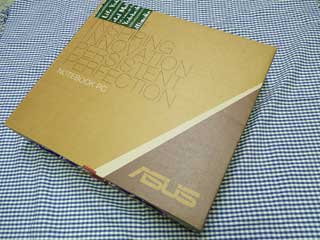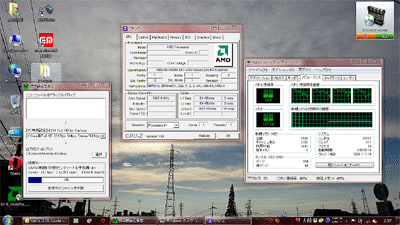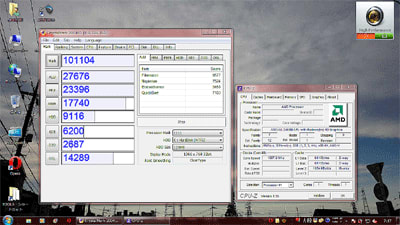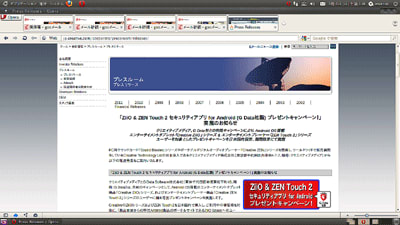先日の台風はちょっと酷かったですが、みなさんの所はいかがでした…でしょうか?
↓東京は今日は久しぶりに本当に良く晴れてくれて

↓良い秋晴れになりました

雲の高度が上がって、空が広くなってくると本格的に秋の訪れを感じてしまいますね
 12年ぶりにポータブルCDプレイヤーを買いました(笑)
12年ぶりにポータブルCDプレイヤーを買いました(笑)
この記事を読んでくださってる方の中で12年前くらいにポータブルCDプレイヤーやポータブルカセットプレイヤーを持ち歩いてらっしゃった方々はいらっしゃる…でしょうか…?
多分、私と同じ20代後半~さらに上の年齢の方々が多いと思いますが、今みたいにシリコンオーディオプレイヤー(iPodとかWalkman、ZENシリーズとか)が流行る前、音質重視の方々はカセットテープかCDを持ち歩くのがポータブルオーディオの主流で、それと平行して曲数重視の人はMD、新しいモノ好きな人はMP3プレイヤーの前身みたいなのを使ってて、最終的に今はシリコンオーディオプレイヤーがポータブルオーディオの殆どを占めるようになってしまいましたorz
私もZENシリーズやZiiOみたいなシリコンオーディオプレイヤーを毎日と言ってもいいくらい愛用してるユーザーですが、最大の欠点は「CDを買ってきたらPCを立ち上げてリッピングしないといけない」…っていうコトで、夏だとどんなに省電力なPCでも廃棄熱がすっごいのでもううんざり…な状態になってて、そんな時に友達が「それならポータブルCDプレイヤーとかにもう一度帰ってみたら?」…って背中を押してくれましたのでSONYの「D-NE241」というポータブルCDプレイヤーを買ってきました(笑)
このD-NE241は今までのシリコンオーディオプレイヤーに比べて
 1.バッテリーが切れても安心
1.バッテリーが切れても安心
バッテリーはどのコンビニでも置いてる単三乾電池です♪♪
「あ~…バッテリー切れちゃったから帰りの電車は無音で…」…って言うのがありません(笑)
駅のキオスクで電池買って入れれば帰りの電車内でも安心して音楽を聴けます!
 2.CDを買ったら即聴ける
2.CDを買ったら即聴ける
せっかく視聴してお気に入りのCDを見つけたのに、家に帰ってきて西日で我慢大会みたいになってる部屋でPCを立ち上げるとその熱でさらに部屋が我慢大会会場に…そんな中でタグが自動で入れられなかったりで編集して…っていう心配が無くって、買ったら外の喫茶店で封を開けてCDをセットすれば即聴けて、それを聴きながら帰るのも全然有りな即応性はバツグンですね♪♪
 3.省スペース・省電力な据え置き型CDプレイヤーとしても使える
3.省スペース・省電力な据え置き型CDプレイヤーとしても使える
外に持ち運べる以外に、このD-NE241ならAC電源プラグも付いてるので省スペース・省電力な据え置き型CDプレイヤーとしても使えます。シリコンオーディオプレイヤーだと充電しながら音楽を聴くのはバッテリーの関係から絶対にダメですが、D-NE241は充電の概念が元々ありませんので、ACを繋ぐだけで安全に据え置き型プレイヤーとして使えますよ♪
…辺りがメリットになります
この他にもCD-Rに書き込んだMP3ファイルも再生できますので、音質に目を瞑ればかなりの曲数が再生できるのも良い所ですね♪♪
 写真で見るD-NE241
写真で見るD-NE241
…っていうコトでここから実際に写真で追ってみたいと思います
※ココで使われてる写真も全部クリックで原寸大に拡大できます
↓パッケージはブリスター式になってました

ブリスター…って言うとどうしても大型のハサミを出してきてジョキジョキ切らないといけないのですが、このブリスターパックは手でも簡単に開けられるようにボタン式に止まってました♪♪
↓内容物です

同封されてるオプション品は意外にシンプルで、本体、リモコン、ACアダプタ、イヤホンの他は保証書や説明書、注意書きだけの構成でした♪
↓電化製品を買ってきたら、まずは保証書を取り出します。

↓次にレシートや領収書をそこに貼り付けます。

↓後は折りたたんで、空欄に自分の名前や住所を書けば保証書の完成です♪

保証書完備、1年以内、目立った外傷なしの3点が揃ってると殆どのケースが無償修理の対象になりますので、保証書は本当に大切ですね
↓静電気に関するお知らせ…みたいなのが付いてる辺りがすっごい日本の企業っぽいですよね♪♪

↓こちらがリモコンです

リモコンはあってもなくても全然操作には影響が無くて、あったほうがちょっと便利かなぁ…くらいのモノですので結構チープな感じになってましたorz
↓こちらが本体です

12年くらい前にCDウォークマンが流行ってた頃からは想像が付かないほどチープな感じですが、最近のシリコンオーディオプレイヤーに押されてるこんな状況だともう安さと手軽さ…以外では中々ユーザーにアピールする手段が無いのかも…なんてちょっと考えてしまいましたorz
でも今はもうこんなにニッチなジャンルになっちゃってるポータブルCDプレイヤーを出してくれてるコト自体が奇跡みたいな状態ですので、多少のコトには目を瞑らないと…なのかもですね
↓再生ボタン付近はメタルフィニッシュ塗装です

ザラザラした質感の早送り/曲戻しボタンはメタルフィニッシュ塗装のプラスチックですorz
…でもこのデザインはすっごいお気に入りで、このボタンだけこんな光が乱反射するように出来てるのは、これがCDプレイヤー…っていうのを主張したいからで、丁度CDの盤面を光に当てた時とイメージがタブるようにしてある…のだと思いますorz
美術学校とかだと初歩の初歩で習う技術ですが、実際にこういう立体製品にそれをさりげなく組み込んでいくのは本当に骨の折れる作業で、このプレイヤーだと再生ボタンを押すたびに「あぁ今CDをかけてるんだわ…」って無意識に感じさせてくれる、そんなデザインセンスの良さにちょっと感動してしまいました♪♪
↓その他のボタンも全部プラスチックです

↓サイドからのアクセスはイヤフォンジャックと蓋の開閉ボタンと

↓後はACアダプタ専用のポートが一つです。

サイドからのアクセスも極々一般的なタイプに落ち着いてるみたいですね
↓ホールドボタンは底に付いてました

昔はサイドにこのホールドボタンがありましたが、こういう丸型フォルムだとバッグの中で擦れて誤作動するコトがよくありましたので、その辺りのフィードバックがこういう底面部にホールドボタンを持ってくるような形になったのかもしれませんね♪
↓蓋を開けてみました

↓電池は蓋を開けた状態で出し入れするみたいですね

↓説明書を見なくても電池の方向が分かります

↓電池はどこでも売ってる単三乾電池を2本使います。


↓シリコンオーディオプレイヤーには無い、こういういかにも「メカ」…っていうのが入ってるのはちょっと嬉しいですね♪♪

ハードディスクとかもそうですがこういう駆動するメカパーツを持ち歩くって本当に大変で、ショックを与えないように細心の注意が必要だったり持ち歩く環境を考えたり、ダラダラ持ち歩けない、いつ壊れるかも分からないこの瀬戸際感が本当に大好きです(笑)
外交と夫婦関係だけは瀬戸際はマズいですが、こういう自分にしか被害がない瀬戸際は良いモノですね
↓…っていうコトでCDをかけてみます

今回テストプレイに使ってみるのは私のお気に入りのエレクトロなジャンルからSerphの「Heartstrings」をかけてみたいと思います(このリンクをクリックするとYoutubeの該当ページに飛びます)
↓テストプレイに使うのは前にも紹介してましたDENONの「AH-D1100」と

↓こちらも前に紹介してましたSONYの「MDR-EX510SL」と

↓こちらも前に紹介してましたEtymotic Researchの「ER-6i」で試聴してみます♪

どれもエージング時間は500時間以上してて、DENONのAH-D1100はもうどれくらいエージングしてたのかも忘れちゃってるくらい長時間使ってるモノですので、多分一番このD-NE241のポテンシャルを引き出してくれそうな感じがしてます
↓再生モードはノーマルと

↓バス1

…ちょっと気持ちの悪いヴォーン…っていう不自然な低音が出るようになります。
…多分カットアウトしてるのは中音域に近い低音域帯だと思います…
↓バス2

気持ちが悪くて聴いてられない雑な低音が出ますorz
中音域以下をカットアウトしちゃってるせいで、低音域が全部死んで丸まっちゃう…代わりにローエンドのヘッドフォンとかイヤフォンだと「それっぽい低音」になるような仕組みだと思います
↓停止中に早送りボタンを押したまま再生ボタンを押すとアンチショックメモリーが解除されます。

…これも昔取った杵柄…なローテク知識ですが、アンチショックメモリは何十秒分かを本体メモリに先に記録しておいてそれを出すことで、衝撃が加わっても瞬時に先読みされた本体メモリからの再生に切り替わるので、リスナーはCDの読み込みが一旦途切れたのを感じない…って言うのがポイントの機能…なのですが、コレには問題があって
メモリ格納時に音が圧縮されてしまう
…って言うのが一番目にあって、最初の方で出てたアンチショックメモリ機能(SONYではESPと呼んでました)ではCDは殆ど読み込みのためだけに使われてて、実際に再生させてるのはメモリから…でしたので酷く音質が悪くて、その後に改良を重ねて今はG-Protection…っていうネーミングで今に至るのですが、やっぱりちゃんとしたヘッドフォンで試聴するとこのG-ProtectionをONにした時とOFFにした時の音域の差がハッキリ分かる状態でしたので今回はOFFにしてテストプレイをしてみたいと思います
…それにメモリから再生されるのならZENシリーズみたいなシリコンオーディオプレイヤーがありますので、振ったら音が飛ぶ…までがこのCDプレイヤーの楽しさかなぁ…って思いました(笑)
 ローテクな、懐かしい音がする
ローテクな、懐かしい音がする
…っていうコトでココから音質の評価をしてみたい…と思いますが、今回上に挙げました3つのイヤフォン、ヘッドフォンで聴いてみた感じ…だと、よく言えばローテクな、すっごい懐かしい音がしてて、悪く言っちゃうと12年前に出てた量販モデルからそれほど音質の向上は感じられない…かな…って思いましたorz
私の大好きなZEN Touch2とか、解像度重視のシリコンオーディオプレイヤーと比べちゃうとやっぱり解像度、音場、高音域の出方から低音域の抜け方まで全部が足りてない感じで、音質だけに注目したら今出てるプレイヤー達と比べるのはちょっとかわいそう…って思いましたorz
でもこのプレイヤーだけにしか出せない「ローテクな音」があって、それはCDをハイスピードで読み出してる時のノイズだったり(一時的にシャーーーッッていう音がします)、ヘッドフォンの外から伝わってくるピックアップの動く音だったり、そういうのは駆動するメカを搭載してない今のシリコンオーディオプレイヤーには絶対に出せない音…だったりします。
ノイズだらけで再生される昔懐かしいレコードの音、それはレコードの形態をとってないと聴けない音なのと同じで、CDという形態じゃないと聴けない音がきっとあるんじゃないかなぁ…って思いました。
それと合わせてCDを買ったらそれをダイレクトに聴ける手軽さも、シリコンオーディオプレイヤーを使い続けて改めて気が付く所だったりもしてて、全部を総合してみてみると本当に良いお買い物だったかな…って思います♪♪
実際に再生音質だけ…にポイントを当ててみると、今回上の3機種の中で一番高音質に聴こえたのはEtymotic Researchの「ER-6i」で、元々ER-6iは高音域がそれほど出ない代わりに音場と音像重視ですので、このプレイヤーみたいにあんまり音域の広くないモノには最適かなぁ…って思います
逆に一番低音質に聴こえちゃったのはSONYの「MDR-EX510SL」で、このイヤフォンは高音域重視な設計になりすぎてるので、低音域が貧弱に再生されすぎて物凄いアンバランスな聴こえ方をしてましたorz
バランスを取るならDENONのAH-D1100かな…って思いますが、AH-D1100で聴くとプレイヤーがヘッドフォンの持ってるポテンシャルを活かしきれませんので、他の高音質なプレイヤーで聴いてからこれで再生させるとものすっごく小さくまとまっちゃってる感じがする…かも…ですorz
総評をしてみると、私個人としてはCDを買ってきてダイレクトに聴ける手軽さや乾電池で駆動できる所、ローテクノイズを楽しめる所から「買い」なプレイヤーだと思いますよ
↓東京は今日は久しぶりに本当に良く晴れてくれて

↓良い秋晴れになりました


雲の高度が上がって、空が広くなってくると本格的に秋の訪れを感じてしまいますね

 12年ぶりにポータブルCDプレイヤーを買いました(笑)
12年ぶりにポータブルCDプレイヤーを買いました(笑)この記事を読んでくださってる方の中で12年前くらいにポータブルCDプレイヤーやポータブルカセットプレイヤーを持ち歩いてらっしゃった方々はいらっしゃる…でしょうか…?
多分、私と同じ20代後半~さらに上の年齢の方々が多いと思いますが、今みたいにシリコンオーディオプレイヤー(iPodとかWalkman、ZENシリーズとか)が流行る前、音質重視の方々はカセットテープかCDを持ち歩くのがポータブルオーディオの主流で、それと平行して曲数重視の人はMD、新しいモノ好きな人はMP3プレイヤーの前身みたいなのを使ってて、最終的に今はシリコンオーディオプレイヤーがポータブルオーディオの殆どを占めるようになってしまいましたorz
私もZENシリーズやZiiOみたいなシリコンオーディオプレイヤーを毎日と言ってもいいくらい愛用してるユーザーですが、最大の欠点は「CDを買ってきたらPCを立ち上げてリッピングしないといけない」…っていうコトで、夏だとどんなに省電力なPCでも廃棄熱がすっごいのでもううんざり…な状態になってて、そんな時に友達が「それならポータブルCDプレイヤーとかにもう一度帰ってみたら?」…って背中を押してくれましたのでSONYの「D-NE241」というポータブルCDプレイヤーを買ってきました(笑)
このD-NE241は今までのシリコンオーディオプレイヤーに比べて
 1.バッテリーが切れても安心
1.バッテリーが切れても安心バッテリーはどのコンビニでも置いてる単三乾電池です♪♪
「あ~…バッテリー切れちゃったから帰りの電車は無音で…」…って言うのがありません(笑)
駅のキオスクで電池買って入れれば帰りの電車内でも安心して音楽を聴けます!
 2.CDを買ったら即聴ける
2.CDを買ったら即聴けるせっかく視聴してお気に入りのCDを見つけたのに、家に帰ってきて西日で我慢大会みたいになってる部屋でPCを立ち上げるとその熱でさらに部屋が我慢大会会場に…そんな中でタグが自動で入れられなかったりで編集して…っていう心配が無くって、買ったら外の喫茶店で封を開けてCDをセットすれば即聴けて、それを聴きながら帰るのも全然有りな即応性はバツグンですね♪♪
 3.省スペース・省電力な据え置き型CDプレイヤーとしても使える
3.省スペース・省電力な据え置き型CDプレイヤーとしても使える外に持ち運べる以外に、このD-NE241ならAC電源プラグも付いてるので省スペース・省電力な据え置き型CDプレイヤーとしても使えます。シリコンオーディオプレイヤーだと充電しながら音楽を聴くのはバッテリーの関係から絶対にダメですが、D-NE241は充電の概念が元々ありませんので、ACを繋ぐだけで安全に据え置き型プレイヤーとして使えますよ♪
…辺りがメリットになります

この他にもCD-Rに書き込んだMP3ファイルも再生できますので、音質に目を瞑ればかなりの曲数が再生できるのも良い所ですね♪♪
 写真で見るD-NE241
写真で見るD-NE241…っていうコトでここから実際に写真で追ってみたいと思います

※ココで使われてる写真も全部クリックで原寸大に拡大できます

↓パッケージはブリスター式になってました


ブリスター…って言うとどうしても大型のハサミを出してきてジョキジョキ切らないといけないのですが、このブリスターパックは手でも簡単に開けられるようにボタン式に止まってました♪♪
↓内容物です


同封されてるオプション品は意外にシンプルで、本体、リモコン、ACアダプタ、イヤホンの他は保証書や説明書、注意書きだけの構成でした♪
↓電化製品を買ってきたら、まずは保証書を取り出します。

↓次にレシートや領収書をそこに貼り付けます。

↓後は折りたたんで、空欄に自分の名前や住所を書けば保証書の完成です♪

保証書完備、1年以内、目立った外傷なしの3点が揃ってると殆どのケースが無償修理の対象になりますので、保証書は本当に大切ですね

↓静電気に関するお知らせ…みたいなのが付いてる辺りがすっごい日本の企業っぽいですよね♪♪

↓こちらがリモコンです


リモコンはあってもなくても全然操作には影響が無くて、あったほうがちょっと便利かなぁ…くらいのモノですので結構チープな感じになってましたorz
↓こちらが本体です


12年くらい前にCDウォークマンが流行ってた頃からは想像が付かないほどチープな感じですが、最近のシリコンオーディオプレイヤーに押されてるこんな状況だともう安さと手軽さ…以外では中々ユーザーにアピールする手段が無いのかも…なんてちょっと考えてしまいましたorz
でも今はもうこんなにニッチなジャンルになっちゃってるポータブルCDプレイヤーを出してくれてるコト自体が奇跡みたいな状態ですので、多少のコトには目を瞑らないと…なのかもですね

↓再生ボタン付近はメタルフィニッシュ塗装です


ザラザラした質感の早送り/曲戻しボタンはメタルフィニッシュ塗装のプラスチックですorz
…でもこのデザインはすっごいお気に入りで、このボタンだけこんな光が乱反射するように出来てるのは、これがCDプレイヤー…っていうのを主張したいからで、丁度CDの盤面を光に当てた時とイメージがタブるようにしてある…のだと思いますorz
美術学校とかだと初歩の初歩で習う技術ですが、実際にこういう立体製品にそれをさりげなく組み込んでいくのは本当に骨の折れる作業で、このプレイヤーだと再生ボタンを押すたびに「あぁ今CDをかけてるんだわ…」って無意識に感じさせてくれる、そんなデザインセンスの良さにちょっと感動してしまいました♪♪
↓その他のボタンも全部プラスチックです


↓サイドからのアクセスはイヤフォンジャックと蓋の開閉ボタンと

↓後はACアダプタ専用のポートが一つです。

サイドからのアクセスも極々一般的なタイプに落ち着いてるみたいですね

↓ホールドボタンは底に付いてました


昔はサイドにこのホールドボタンがありましたが、こういう丸型フォルムだとバッグの中で擦れて誤作動するコトがよくありましたので、その辺りのフィードバックがこういう底面部にホールドボタンを持ってくるような形になったのかもしれませんね♪
↓蓋を開けてみました


↓電池は蓋を開けた状態で出し入れするみたいですね


↓説明書を見なくても電池の方向が分かります


↓電池はどこでも売ってる単三乾電池を2本使います。


↓シリコンオーディオプレイヤーには無い、こういういかにも「メカ」…っていうのが入ってるのはちょっと嬉しいですね♪♪

ハードディスクとかもそうですがこういう駆動するメカパーツを持ち歩くって本当に大変で、ショックを与えないように細心の注意が必要だったり持ち歩く環境を考えたり、ダラダラ持ち歩けない、いつ壊れるかも分からないこの瀬戸際感が本当に大好きです(笑)
外交と夫婦関係だけは瀬戸際はマズいですが、こういう自分にしか被害がない瀬戸際は良いモノですね

↓…っていうコトでCDをかけてみます


今回テストプレイに使ってみるのは私のお気に入りのエレクトロなジャンルからSerphの「Heartstrings」をかけてみたいと思います(このリンクをクリックするとYoutubeの該当ページに飛びます)
↓テストプレイに使うのは前にも紹介してましたDENONの「AH-D1100」と

↓こちらも前に紹介してましたSONYの「MDR-EX510SL」と

↓こちらも前に紹介してましたEtymotic Researchの「ER-6i」で試聴してみます♪

どれもエージング時間は500時間以上してて、DENONのAH-D1100はもうどれくらいエージングしてたのかも忘れちゃってるくらい長時間使ってるモノですので、多分一番このD-NE241のポテンシャルを引き出してくれそうな感じがしてます

↓再生モードはノーマルと

↓バス1

…ちょっと気持ちの悪いヴォーン…っていう不自然な低音が出るようになります。
…多分カットアウトしてるのは中音域に近い低音域帯だと思います…
↓バス2

気持ちが悪くて聴いてられない雑な低音が出ますorz
中音域以下をカットアウトしちゃってるせいで、低音域が全部死んで丸まっちゃう…代わりにローエンドのヘッドフォンとかイヤフォンだと「それっぽい低音」になるような仕組みだと思います

↓停止中に早送りボタンを押したまま再生ボタンを押すとアンチショックメモリーが解除されます。

…これも昔取った杵柄…なローテク知識ですが、アンチショックメモリは何十秒分かを本体メモリに先に記録しておいてそれを出すことで、衝撃が加わっても瞬時に先読みされた本体メモリからの再生に切り替わるので、リスナーはCDの読み込みが一旦途切れたのを感じない…って言うのがポイントの機能…なのですが、コレには問題があって
メモリ格納時に音が圧縮されてしまう
…って言うのが一番目にあって、最初の方で出てたアンチショックメモリ機能(SONYではESPと呼んでました)ではCDは殆ど読み込みのためだけに使われてて、実際に再生させてるのはメモリから…でしたので酷く音質が悪くて、その後に改良を重ねて今はG-Protection…っていうネーミングで今に至るのですが、やっぱりちゃんとしたヘッドフォンで試聴するとこのG-ProtectionをONにした時とOFFにした時の音域の差がハッキリ分かる状態でしたので今回はOFFにしてテストプレイをしてみたいと思います

…それにメモリから再生されるのならZENシリーズみたいなシリコンオーディオプレイヤーがありますので、振ったら音が飛ぶ…までがこのCDプレイヤーの楽しさかなぁ…って思いました(笑)
 ローテクな、懐かしい音がする
ローテクな、懐かしい音がする…っていうコトでココから音質の評価をしてみたい…と思いますが、今回上に挙げました3つのイヤフォン、ヘッドフォンで聴いてみた感じ…だと、よく言えばローテクな、すっごい懐かしい音がしてて、悪く言っちゃうと12年前に出てた量販モデルからそれほど音質の向上は感じられない…かな…って思いましたorz
私の大好きなZEN Touch2とか、解像度重視のシリコンオーディオプレイヤーと比べちゃうとやっぱり解像度、音場、高音域の出方から低音域の抜け方まで全部が足りてない感じで、音質だけに注目したら今出てるプレイヤー達と比べるのはちょっとかわいそう…って思いましたorz
でもこのプレイヤーだけにしか出せない「ローテクな音」があって、それはCDをハイスピードで読み出してる時のノイズだったり(一時的にシャーーーッッていう音がします)、ヘッドフォンの外から伝わってくるピックアップの動く音だったり、そういうのは駆動するメカを搭載してない今のシリコンオーディオプレイヤーには絶対に出せない音…だったりします。
ノイズだらけで再生される昔懐かしいレコードの音、それはレコードの形態をとってないと聴けない音なのと同じで、CDという形態じゃないと聴けない音がきっとあるんじゃないかなぁ…って思いました。
それと合わせてCDを買ったらそれをダイレクトに聴ける手軽さも、シリコンオーディオプレイヤーを使い続けて改めて気が付く所だったりもしてて、全部を総合してみてみると本当に良いお買い物だったかな…って思います♪♪
実際に再生音質だけ…にポイントを当ててみると、今回上の3機種の中で一番高音質に聴こえたのはEtymotic Researchの「ER-6i」で、元々ER-6iは高音域がそれほど出ない代わりに音場と音像重視ですので、このプレイヤーみたいにあんまり音域の広くないモノには最適かなぁ…って思います

逆に一番低音質に聴こえちゃったのはSONYの「MDR-EX510SL」で、このイヤフォンは高音域重視な設計になりすぎてるので、低音域が貧弱に再生されすぎて物凄いアンバランスな聴こえ方をしてましたorz
バランスを取るならDENONのAH-D1100かな…って思いますが、AH-D1100で聴くとプレイヤーがヘッドフォンの持ってるポテンシャルを活かしきれませんので、他の高音質なプレイヤーで聴いてからこれで再生させるとものすっごく小さくまとまっちゃってる感じがする…かも…ですorz
総評をしてみると、私個人としてはCDを買ってきてダイレクトに聴ける手軽さや乾電池で駆動できる所、ローテクノイズを楽しめる所から「買い」なプレイヤーだと思いますよ























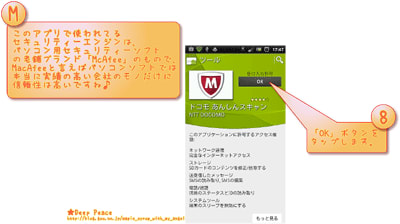














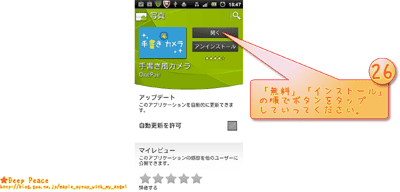





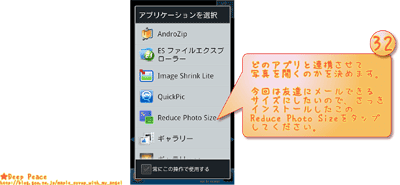



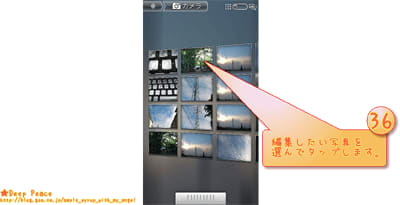






































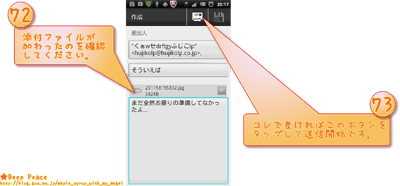
 関係がありそうな他の記事…
関係がありそうな他の記事…